 Personalizar o nome do ScreenshotScreenshot - Alex Zuotoski - zpeed.com.br
Personalizar o nome do ScreenshotScreenshot - Alex Zuotoski - zpeed.com.br
O Custom Shaders Patch permite personalizar o nome do arquivo gerado pelo screenshot no jogo. Há limitações, mas tem muitas coisas úteis que talvez você não sabia.
Vamos ao passo a passo de como fazer e quais parâmetros estão disponíveis:
Acesse o Content Manager e em seguida:
1. "Settings";
2. "Custom Shaders Patch";
3. "Nice Screenshots";
4. Em "Modes", escolha "Custom format";
5. No campo "Custom Format", personalize o nome.
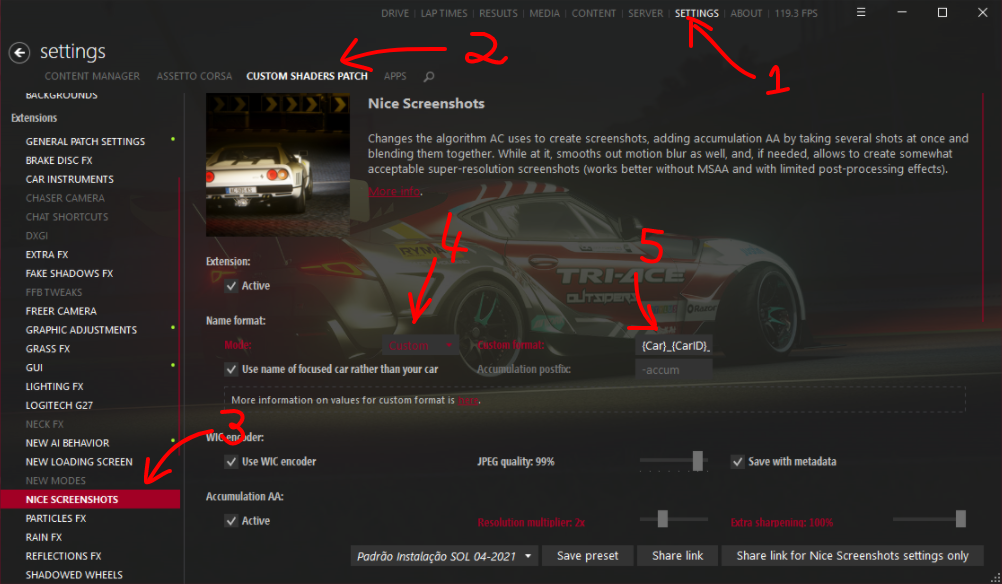 Acessando o menu de ScreenshotsContent Manager
Acessando o menu de ScreenshotsContent Manager
Já existe uma formatação padrão, com o seguinte conteúdo:
Screenshot_{CarID}_{TrackID}_{DayNum}-{MonthNum}-{YearRaw}-{HourNum}-{MinNum}-{SecNum}
Resultando no seguinte nome, por exemplo: Screenshot_ks_toyota_gt86_ks_brands_hatch_4-5-120-19-46-32
Ou seja:
Screenshot = Screenshot
{CarID} = ks_toyota_gt86_ks
{TrackID} = ks_brands_hatch
{DayNum} = 4
{MonthNum} = 5
{YearRaw} = 120
{HourNum} = 19
{MinNum} = 46
{SecNum} = 32
Como podemos ver, alguns valores são literais como a palavra "Screenshot", underline " _ " e hífen " - ". Eu poderia colocar no lugar da palavra Screenshot, por exemplo: Captura_Alex_Zuotoski e iria gerar os arquivos com nomes como este, por exemplo:
Captura_Alex_Zuotoski_ks_toyota_gt86_ks_brands_hatch_4-5-120-19-46-32
Eu gosto de saber qual filtro utilizei em determinada imagem para poder reproduzir ou utilizar em outras situações, então, personalizei os nomes das minhas capturas da seguinte forma:
{Car}_{CarID}_{SkinID}_at_{Track}_Filter_{PPFilter}_{DayNum}{Month}{Year}{MinNum}{SecNum}
Com o parâmetro {PPFilter}. Seguindo o meu formato, gera arquivos com nomes como este:
Cupra Leon Competición_tmm_cupra_tcr_2020_boldisz_55_at_Glendale Raceway East_Filter___Sol_Extra_25042021435
Cuidado, pois você pode configurar de forma que gere nomes de arquivos iguais, então os arquivos serão sobrepostos sempre. Um exemplo de nome que vai sobrescrever arquivos salvos:
{Car}_em_{Track}
Gera sempre o nome:
Cupra Leon Competición_em_Glendale Raceway East
Sendo assim, cada vez que capturar uma imagem do carro Cupra Leon Competición em Glendale Raceway East, ele sempre gerará o mesmo nome de arquivo e você ficará apenas com a última captura salva.
Para evitar isso, eu sempre uso os parâmetros {DayNum}{Month}{Year}{MinNum}{SecNum} no nome.
Vamos à lista completa de parâmetros e ver o que cada um faz:
- {CarID}: ID do carro (também conhecido como nome da pasta do carro);
- {SkinID}: ID da adesivagem/pintura;
- {TrackID}: ID da pista;
- {LayoutID}: ID do layout da pista;
- {Car}: nome do carro;
- {Track}: nome da pista;
- {PPFilter}: Nome do Filtro (PPFilter), ou ele colocar “unknown” se estiver desabilitado;
- {Year}: ano, como 2021;
- {Month}: mês com dois dígitos (01…12);
- {Day}: dia com dois dígitos (01…31);
- {Hour}: horas com dois dígitos (00…23);
- {Min}: minutos com dois dígitos (00…59);
- {Sec}: segundos com dois dígitos (00…59);
- {YearRaw}: ano no formato Kunos (subtraindo 1900, então daria 121 no lugar de 2021)
- {MonthNum}: mês no formato Kunos (0…11)
- {DayNum}: dia (1…31);
- {HourNum}: horas (0…23);
- {MinNum}: minutos (0…59);
- {SecNum}: segundos (0…59).
Também fique atendo para não gerar nomes muito longos, o que pode causar erros de gravação no Windows.
Edite o arquivo assettocorsa/system/cfg/assettocorsa.ini - localize a sessão [SCREENSHOT] e mude o parâmetro FORMAT=JPEG para Format=PNG
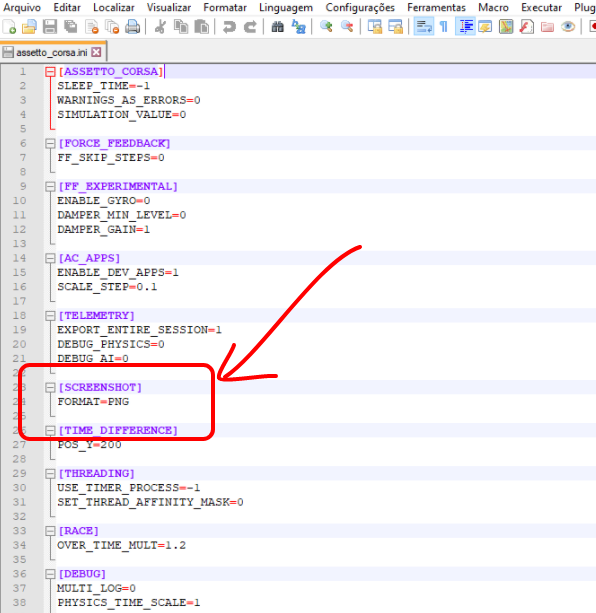 Alterar o formato da imagem salvaEditor Notepad++
Alterar o formato da imagem salvaEditor Notepad++
De preferência, deixe este arquivo como somente leitura:
1 - Clique com o botão direito sobre o nome do arquivo e escolha Propriedades
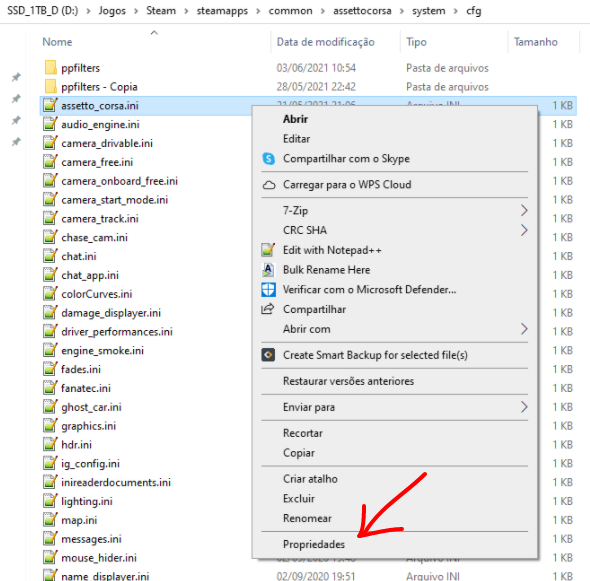 Botão direito sobre o nome do arquivoWindows 10
Botão direito sobre o nome do arquivoWindows 10
2 - Em Propriedades, na aba Geral, item Atributos, marque Somente Leitura e clique em OK.
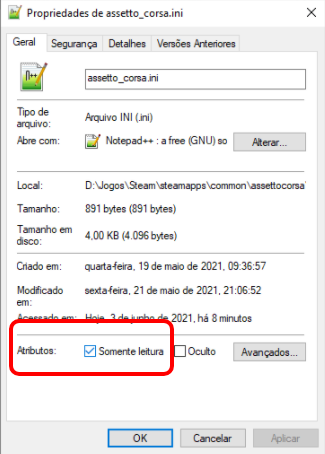 Tornando o arquivo somente leituraWindows 10
Tornando o arquivo somente leituraWindows 10
Fazendo assim, você garante que o Assetto Corsa ou o Content Manager não alterem o valor para JPG novamente. Pode ser que em alguns momentos venha uma mensagem de erro dizendo que o Content Manager não conseguir acessar o arquivo assettocorsa.ini, basta clicar em OK e ignorar.
Se precisar fazer alterações novamente no arquivo, desmarque a opção de Somente Leitura.
Para mais informações sobre os formatos de nome de screenshots, acesse: https://github.com/ac-custom-shaders-patch/acc-extension-config/wiki/General-–-Screenshots-name-format
Dúvidas ou sugestões, deixe um comentário abaixo.


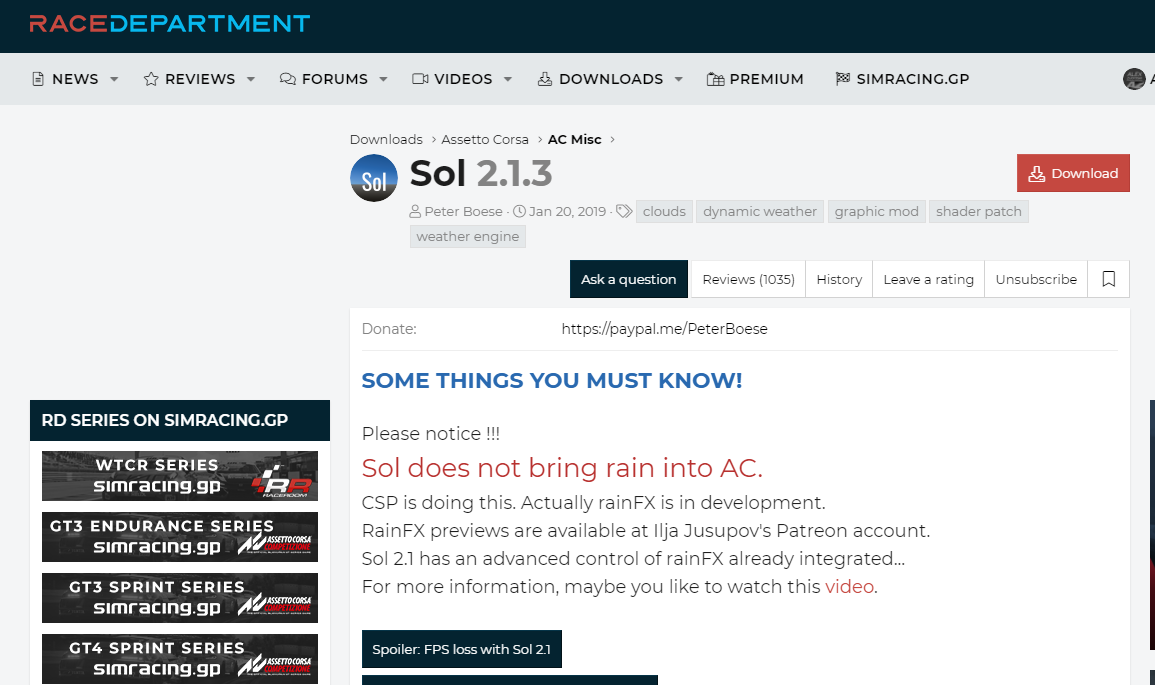
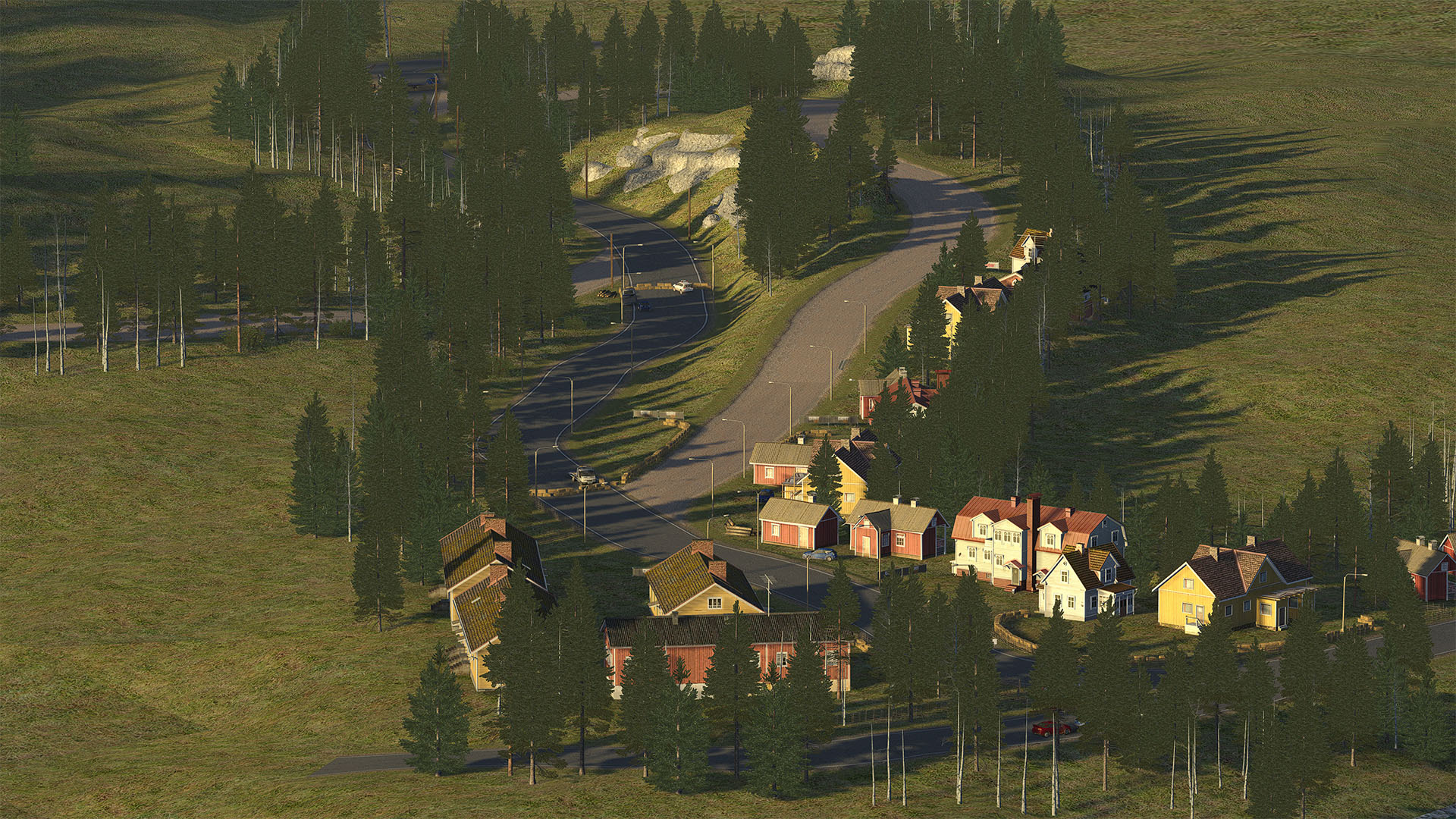

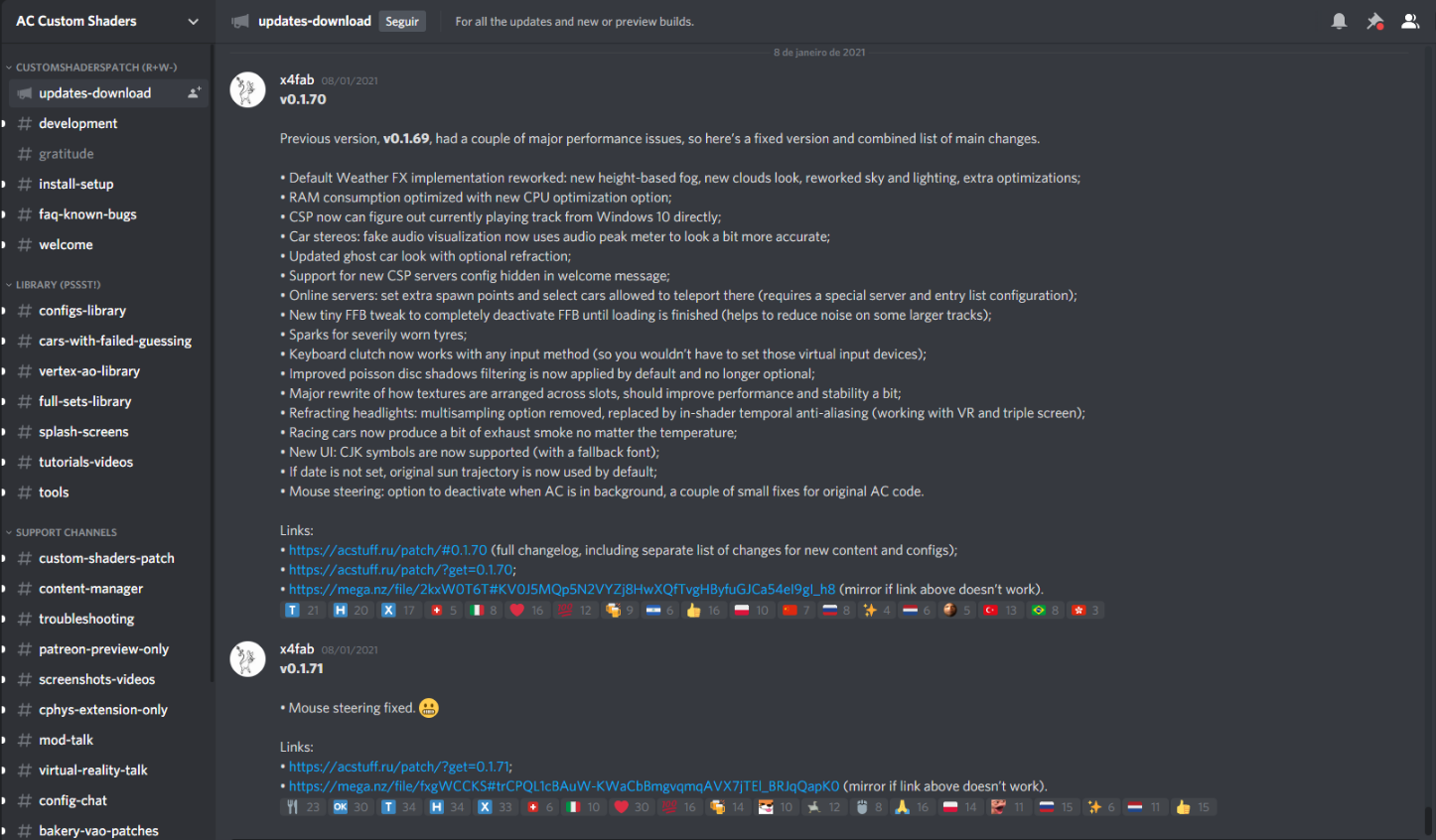
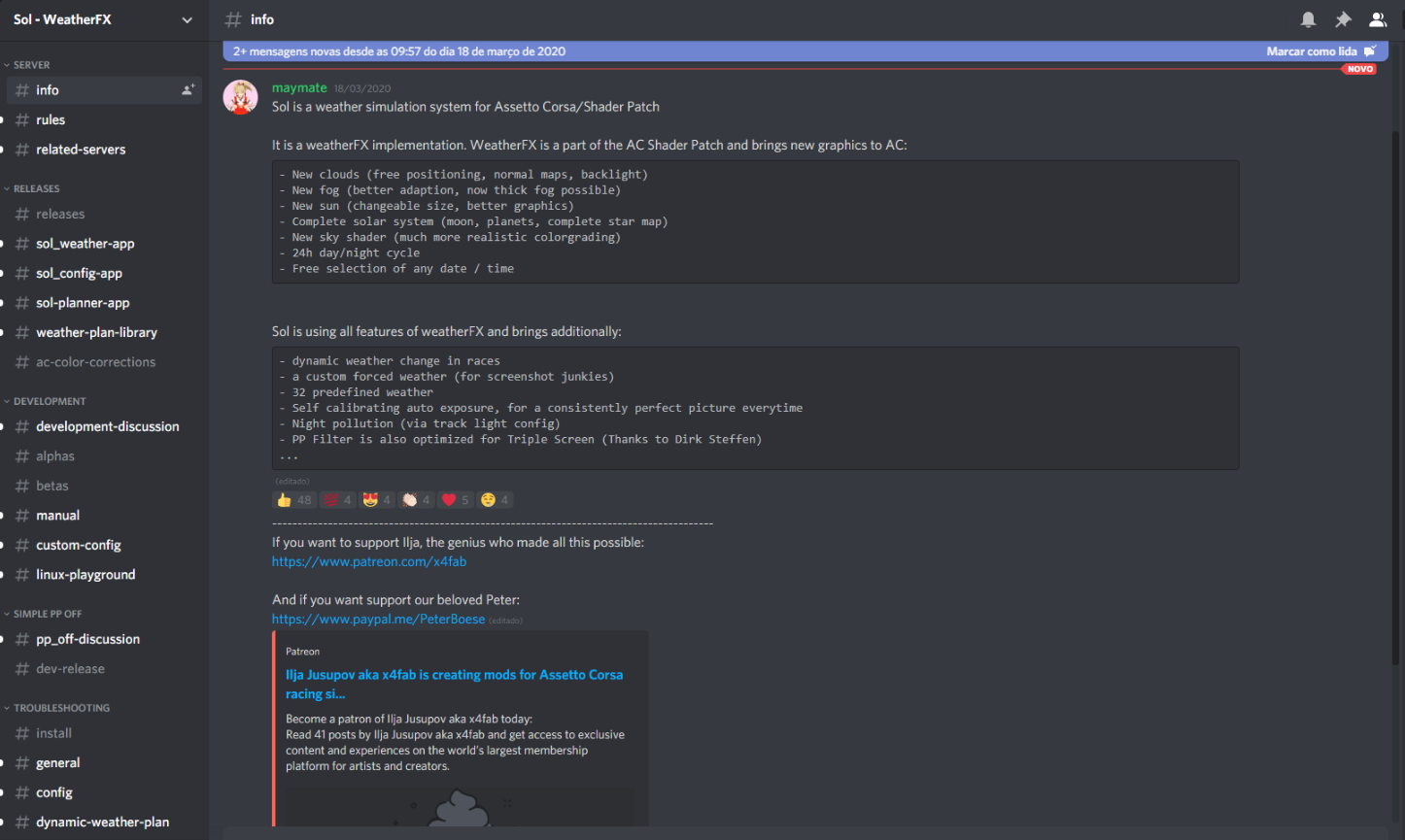
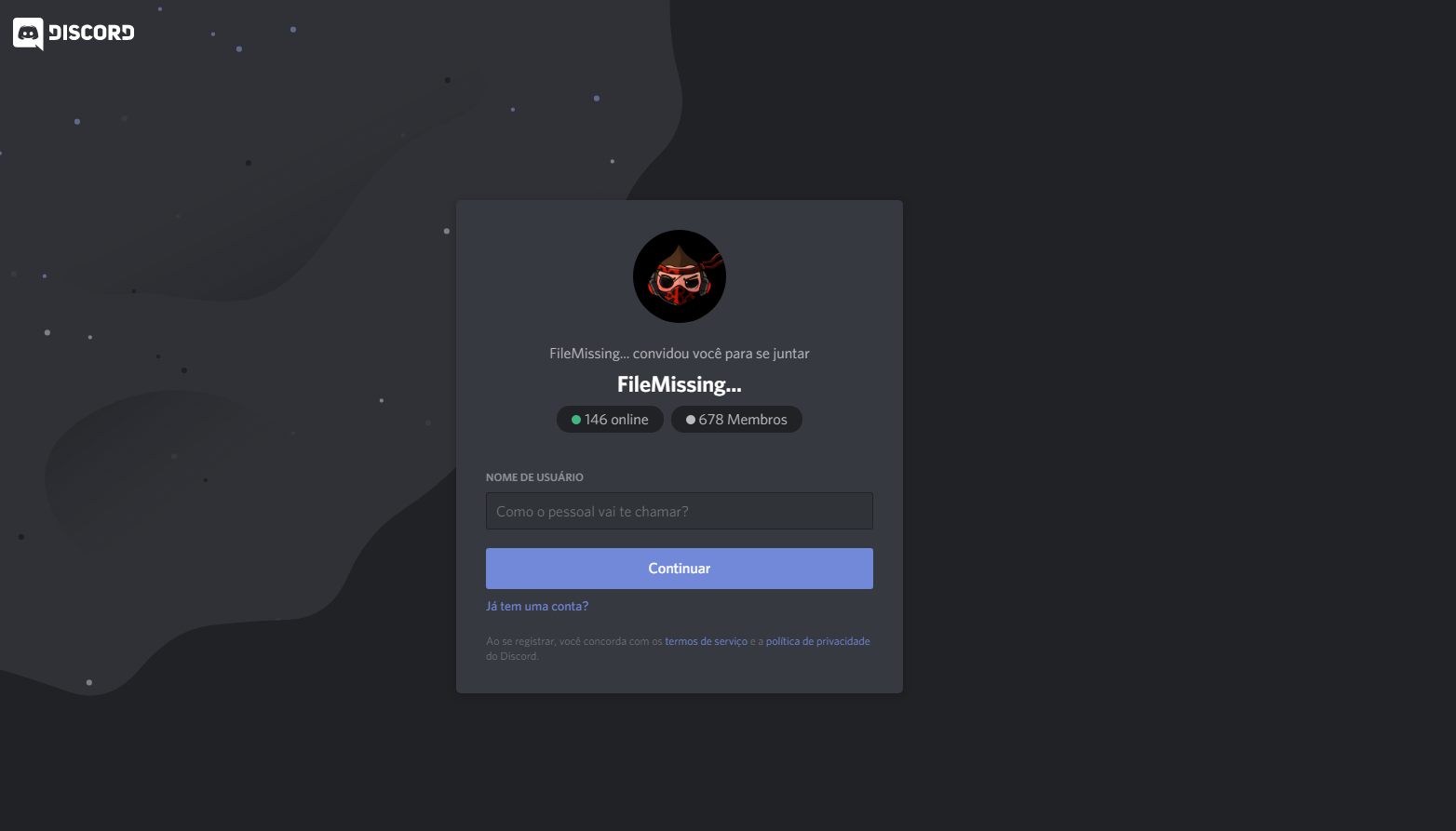


















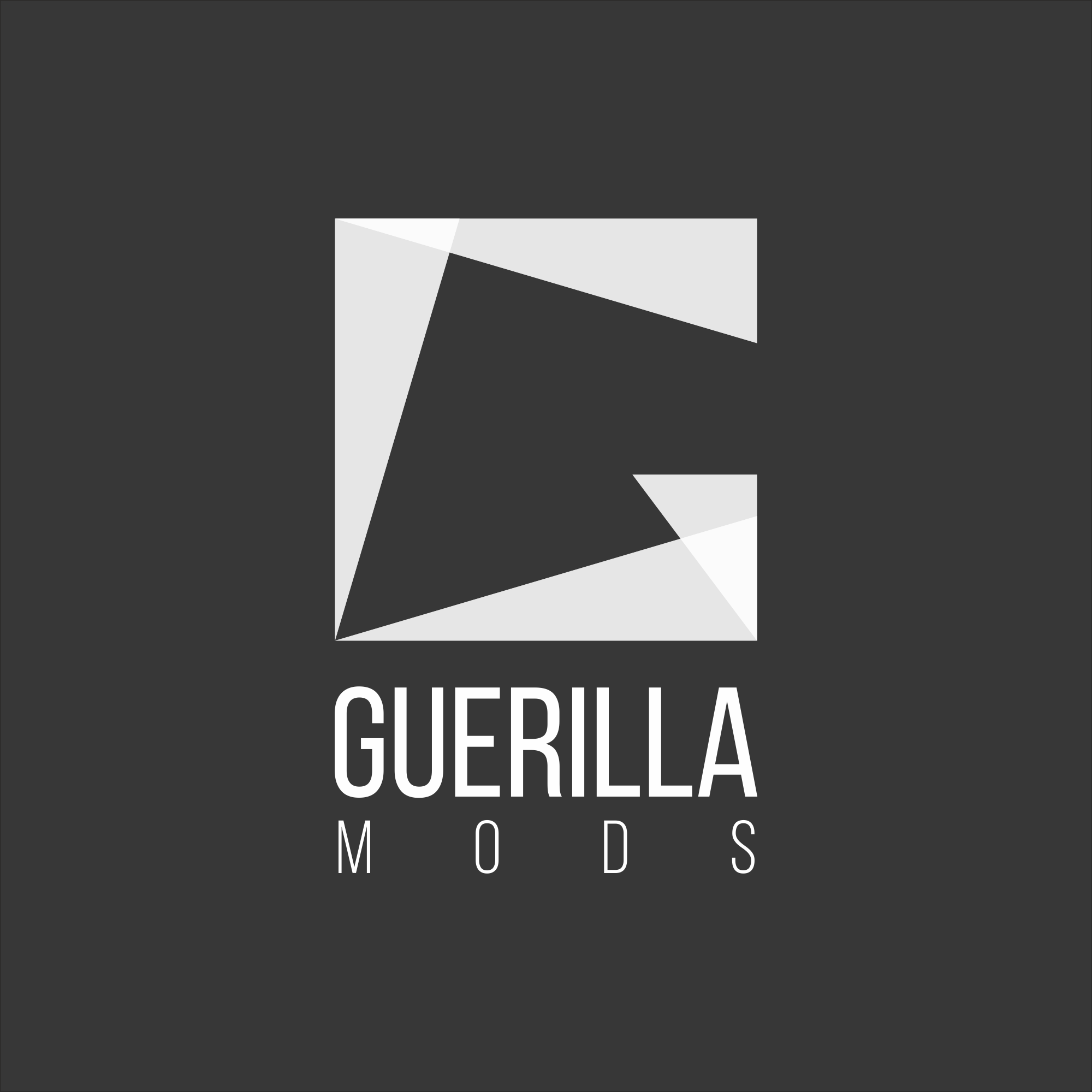
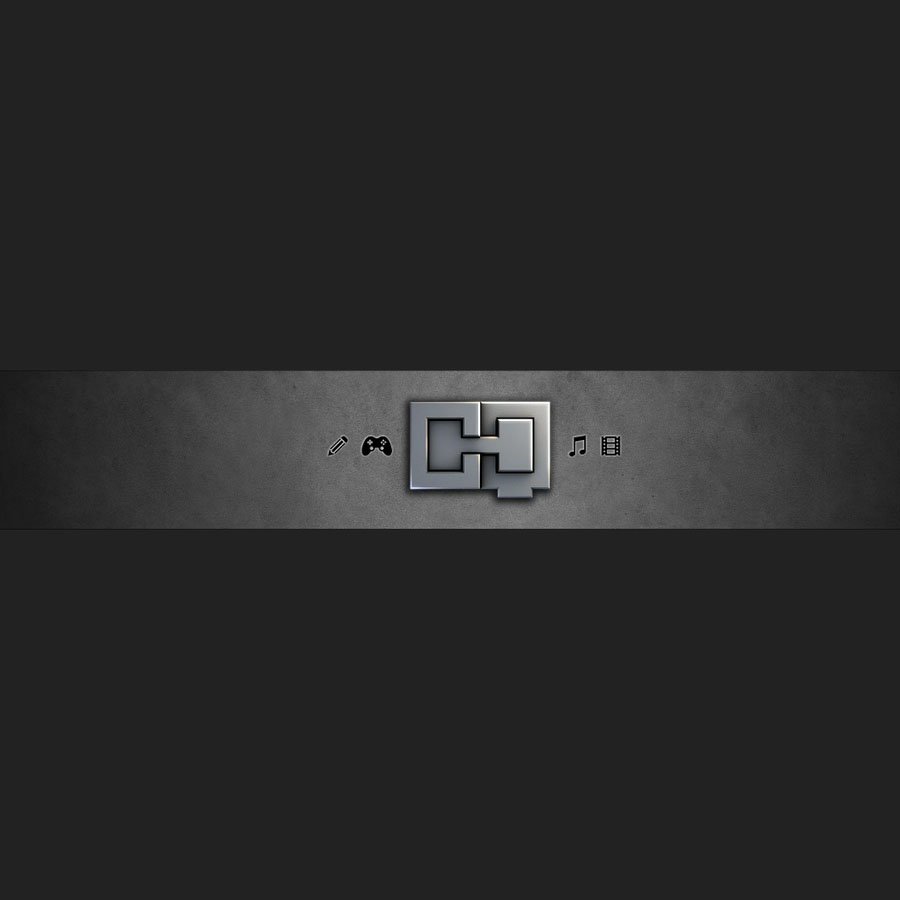
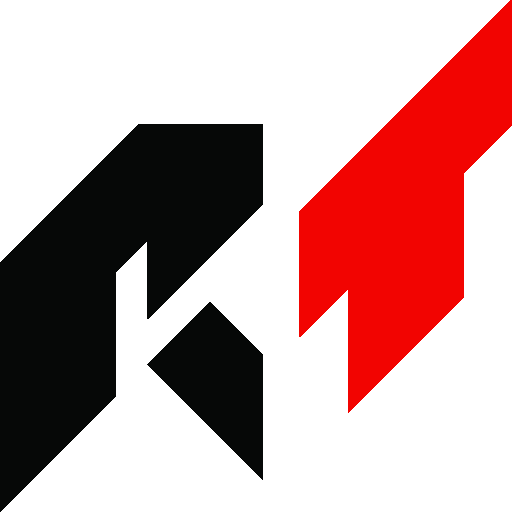
Comments fornecido por CComment